iPhone'dan Sesli Mesajların Nasıl Kaydedileceğine İlişkin Somut Eğitim
Sesli mesaj, iPhone'daki en popüler özelliklerden biridir. Geleneksel kısa mesajların aksine, Sesli Mesaj, kullanıcıların sesli mesaj bırakarak başkalarıyla iletişimde kalmalarını sağlar. Telefona cevap verilemediğinde, iletişimin kesintiye uğramamasını sağlar.
Bazı kişilerin iPhone'daki sesli mesajların nasıl kaydedileceğini forumlarda ve sosyal medyada aradığını görüyoruz. Sesli mesajların kısa mesajlardan daha fazla yer kapladığı düşünüldüğünde bu mantıklı. iPhone'un dahili depolama alanını boşaltmak için, sesli mesajları iPhone'dan bilgisayara indirip iOS cihazından silmeleri gerekiyor.
Ayrıca, yeni bir iPhone'a geçiyorsanız veya iki iCihazınız varsa, sesli mesajları iPhone'dan iPhone'a aktarma becerisini edinmeniz gerekir. Neyse ki Apple bu talepleri karşıladı ve iCloud veya AirDrop kullanarak cihazlar arasında sesli mesajları aktarmanın birkaç yolunu yayınladı. Apple'ın hizmetlerine ek olarak, bu eğitimde size sesli mesajları aktarmanın 6 yolunu anlatacağımız için daha fazla seçenek hakkında bilgi edinebilirsiniz. sesli mesajları iPhone’dan kaydetme.
SAYFA İÇERİĞİ:
- Bölüm 1: iPhone'dan Sesli Mesajları Kaydetmenin En İyi Yolu
- Bölüm 2: iCloud ile iPhone'daki Sesli Mesajlar Nasıl Kaydedilir
- Bölüm 3: AirDrop Kullanarak Sesli Mesajları iPhone'dan Diğer iCihazlara Nasıl Aktarabilirsiniz?
- Bölüm 4: iPhone'dan E-posta ile Sesli Mesajlar Nasıl Gönderilir
- Bölüm 5: Görsel Sesli Mesaj Olmadan iPhone'dan Sesli Mesajlar Nasıl Kaydedilir
- Bölüm 6: iOS Veri Yedekleme ve Geri Yükleme'yi kullanarak iPhone'dan sesli mesajları kaydedin
Bölüm 1: iPhone'dan Sesli Mesajları Kaydetmenin En İyi Yolu
İster iPhone depolama alanınızı boşaltmak, ister önemli sesli mesajlarınızı yedeklemek isteyin, en etkili yol bunları doğrudan iPhone'unuzdan bilgisayarınıza aktarmaktır. Zaman alıcı olabilen iTunes veya iCloud'un aksine, Apeaksoft iPhone Aktarımı Çünkü sadece birkaç tıklamayla sesli mesaj dosyalarını dışa aktarmanın daha hızlı ve daha esnek bir yolunu sağlar.
Sesli mesajları iPhone'dan bilgisayara aktarma
- iPhone sesli mesajlarınızı bilgisayarınıza kayıpsız kaydedin.
- Sesli mesajlarınızı özgürce yönetin.
- Sesli mesajların yanı sıra kişileri, fotoğrafları, müzikleri vb. de senkronize edebilirsiniz.
- Tüm iOS cihazları ve sürümleriyle uyumludur.
Güvenli indirme
Güvenli indirme

1 Adım. Telefon uygulamasını açın ve şuraya tıklayın: Sesli mesaj altta seçenek.
2 Adım. Hedef öğelerinizi seçin ve tuşuna basın Gönder düğmesini tıklayın ve Notlar veya Sesli Notlar.
3 Adım. İndir Apeaksoft iPhone Aktarımı Bilgisayarınıza ücretsiz olarak indirin ve iPhone'unuzu buna bağlayın.
Güvenli indirme
Güvenli indirme
4 Adım. Tıkla Müzik sol paneldeki sekmeye gidin ve seçin Sesli notlar seçeneğini seçin. Az önce kaydettiğiniz sesli mesajları göreceksiniz.

5 Adım. Bunları kontrol edin ve üst taraftaki bilgisayar benzeri düğmeye basın. Tıklayın PC'ye aktar.
Bölüm 2: iCloud ile iPhone'daki Sesli Mesajlar Nasıl Kaydedilir
İPhone'dan veri aktarımı hakkında konuştuğumuzda, iCloud genellikle aklımızda ilk açılan şeydir. Apple, çeşitli verileri iPhone'dan başka bir iOS cihazına aktarmayı amaçlayan iCloud'u piyasaya sürdü. Mükemmel bir hizmet olmasa da, sesli mesajları iPhone'dan başka bir iPhone'a kaydetmek için iCloud'u kullanmayı denemeye değer.
Sesli postalar iPhone'dan iPhone'a nasıl kaydedilir
1 Adım. Git Sesli mesajlar sekme Telefon app.
2 Adım. Basın Gönder düğmesine basın.
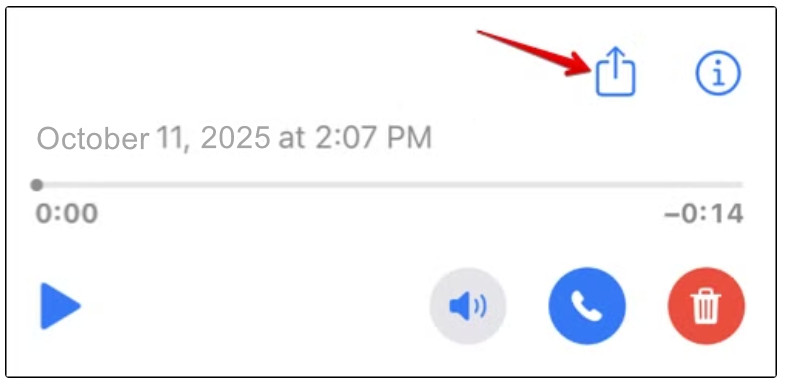
3 Adım. Ekle'ye tıklayın iCloud Drive.
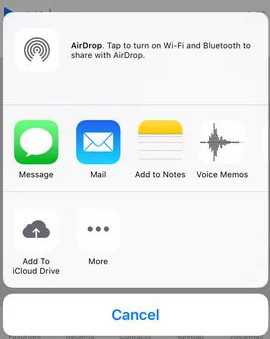
Daha sonra bunları şurada görüntüleyebilirsiniz: dosyalar iOS cihazlarınızdaki uygulamasını indirin. Veya bunlara erişmek için iCloud web sitesini ziyaret edebilirsiniz.
Bölüm 3: AirDrop Kullanarak Sesli Mesajları iPhone'dan Diğer iCihazlara Nasıl Aktarabilirsiniz?
Apple, kullanıcıların iOS cihazları arasında dosya aktarımı yapmasına yardımcı olmak için 2011 yılında AirDrop adlı özel bir hizmet yayınladı. AirDrop'un desteklediği cihazlar şunlardır: iPhone 17/16/15/14/13/12/11, iPad Mini, iPad Pro, iPod Touch ve en yeni MacBook. Ayrıca, iPhone'unuzdaki birden fazla sesli mesajı başka bir iOS cihazına kaydetmek istediğinizde de iyi bir seçenektir.
AirDrop ile iPhone'dan iPhone'a Sesli Mesajlar Nasıl Kaydedilir
1 Adım. Öncelikle, her iki iOS cihazınızda da AirDrop'u etkinleştirmeniz gerekiyor. AirDrop'u etkinleştirmek için iPhone ekranını sağ üst köşeden aşağı kaydırabilirsiniz.
İpuçları: AirDrop'u kullanmak için yalnızca Wi-Fi ve Bluetooth özelliklerini etkinleştirmeniz gerekiyor, başka bir cihaza veya Wi-Fi ağına bağlanmanız gerekmiyor.
2 Adım. iPhone'u AirDrop aracılığıyla başka bir cihaza bağlamanın 3 yolu vardır: Kapalı, Yalnızca Kişiler ve 10 Dakika Boyunca Herkes. İkinci seçenek yalnızca iCloud kişilerinin iPhone'unuzu keşfetmesine ve veri aktarmasına izin verir. Bu nedenle, şunları seçmenizi öneririz: Herkes 10 Dakika kaynak ve hedef iOS aygıtlarında.
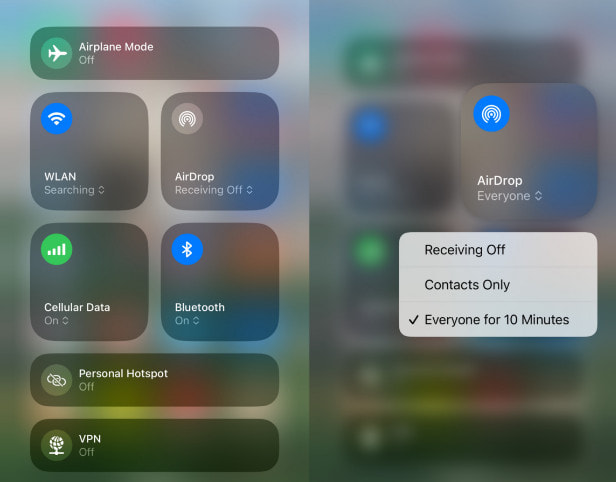
3 Adım. Kaynak iPhone'daki Telefon uygulamasını ziyaret edin ve şuraya gidin: Sesli mesaj Alt kısımdaki sekmeye tıklayın. Buradan iPhone'unuzda kayıtlı tüm sesli mesajları alabilirsiniz. İstediğiniz sesli mesajı açmak için üzerine dokunun ve ardından paylaş Ekranın üst kısmındaki menü kutusunu açmak için dokunun. Sesli mesajı kaydetmek istediğiniz iPhone'un AirDrop kişisine dokunun.

4 Adım. Hedef iPhone'da, dosyayı kabul edip etmeyeceğinizi soran bir açılır mesaj göreceksiniz. Kabul et ve işlemi başlatın. Sesli mesajları iPhone'dan iPhone'a aktarmak için işlemleri tekrarlayın.

İpuçları: AirDrop, birkaç sesli mesajı aktarmak için kullanışlıdır; ancak eski cihazınızda yeni cihaza kaydedilmeyi bekleyen onlarca sesli mesaj varsa, AirDrop zaman kaybıdır. Dahası, AirDrop coğrafi tabanlı bir kablosuz bağlantıdır. İki iOS cihazının mümkün olduğunca yakın olması gerekir.
Bölüm 4: iPhone'dan E-posta ile Sesli Mesajlar Nasıl Gönderilir
AirDrop gerçek zamanlı bir aktarımdır. Sesli mesajı eski iPhone'unuzdan gönderdiğinizde, mesaj hedef cihaza anında iletilir. Bazen AirDrop kullanmak mümkün olmayabilir, örneğin iki iOS cihazı birbirinden uzaktaysa. Sesli mesajları iPhone'dan iPhone'a kaydetmenin alternatif bir yolu var mı? Cevap çok basit: E-posta. Günümüzde giderek daha fazla kişi e-postalarını akıllı telefonlarından kontrol ediyor. Ayrıca, iPhone'dan sesli mesajları aktarmak da kolay bir yol. Bu bölümde örnek olarak Gmail'i kullanıyoruz. Diğer e-posta sağlayıcıları için de benzer bir süreci takip edebilirsiniz.
1 Adım. Git Sesli mesaj Telefon uygulamanızdaki ekrana dokunun ve başka bir iPhone'a aktarmak istediğiniz sesli mesaja dokunun. paylaş Ekranın sağ üst köşesinde.
2 Adım. Menü kutusunda sola kaydırın ve şunu bulun: GmailSesli mesajla yeni bir e-posta başlatmak için üzerine dokunun. Gmail hesabınızı girin ve e-postayı gönderin.
3 Adım. Hedef iPhone'da şuraya gidin: Gmail uygulamasını indirin ve yeni postadan sesli mesajı indirin.
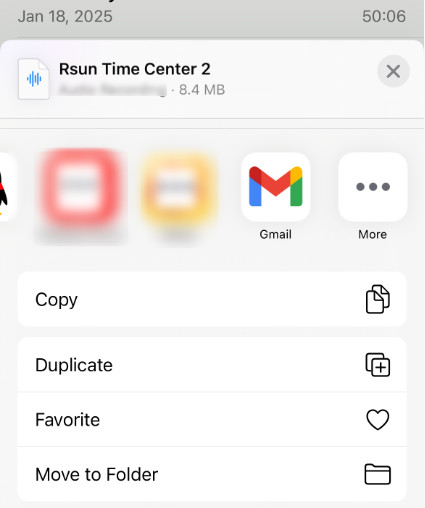
İpuçları: AirDrop'a benzer şekilde, e-posta da sesli mesajları iPhone'dan iPhone'a teker teker kaydedebilir. Aradaki fark, e-postanın sesli mesajları sunuculara kaydetmesi ve istediğiniz zaman indirebilmenizdir. Ancak bu yöntem, büyük miktarda sesli mesajı aktarmak için uygun değildir.
Bölüm 5: Görsel Sesli Mesaj Olmadan iPhone'dan Sesli Mesajlar Nasıl Kaydedilir
Operatörünüz Görsel Sesli Mesaj hizmeti sunmuyorsa, iPhone'unuzdaki Sesli Mesajları kaydederek de kaydedebilirsiniz. Bu yöntem de oldukça kolaydır. Tek yapmanız gereken sabırlı olmak.
1 Adım. Kontrol merkezini açmak için iPhone'unuzun sağ üst köşesinden aşağı doğru kaydırın.
2 Adım. Kayıt butonuna basın.
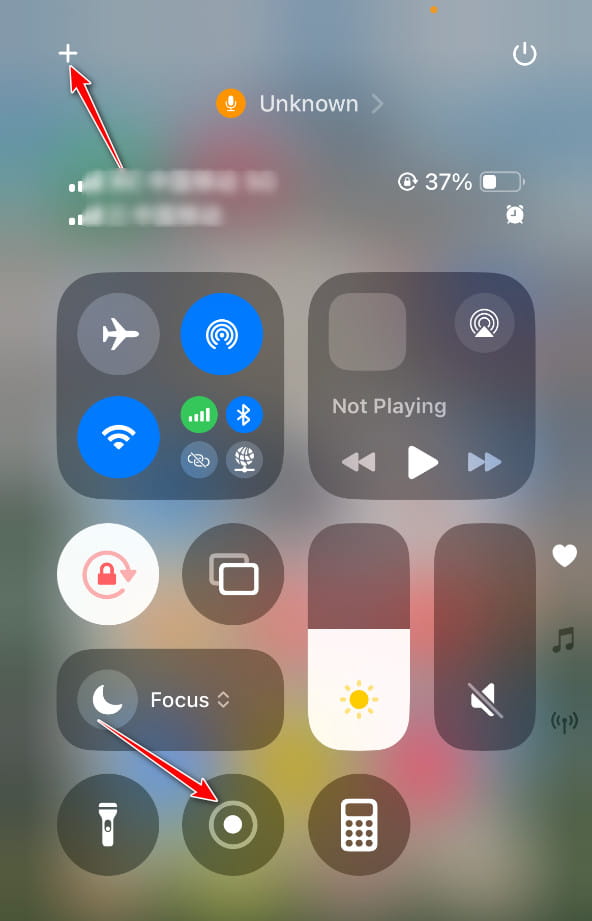
İpuçları: Eğer butonu göremiyorsanız, sol üst köşedeki + butonuna basarak ayarlamalar yapabilirsiniz.
3 Adım. Sesli mesajınızı Telefon uygulamasında dinleyin.
Bölüm 6: iOS Veri Yedekleme ve Geri Yükleme'yi kullanarak iPhone'dan sesli mesajları kaydedin
iCloud veya AirDrop'un, sesli mesajları iPhone'dan iPhone'a kaydederken kaçınılmaz dezavantajları olsa da. iCloud, sesli mesajların iPhone'dan iPhone'a ayrı ayrı aktarılmasını desteklemez. AirDrop ise tüm sesli mesajları aynı anda iPhone'dan iPhone'a kaydedemez. Bu noktada, şunları öneriyoruz: Apeaksoft IOS Veri Yedekleme ve Geri YüklemePiyasadaki en iyi iPhone yedekleme ve aktarma uygulamalarından biridir.
Sesli mesajları iPhone'dan Bilgisayara yedekleyin.
- Yedeklemeyi geri yükleyerek sesli mesajları iPhone'dan iPhone'a aktarın.
- Mevcut iPhone verilerinizi bozmadan birden fazla sesli mesajı aynı anda aktarın.
- iPhone 17/16/15/14/13/12/11, iPad Pro/Air/Mini ve önceki nesiller ve iPod Touch ile uyumludur.
Güvenli indirme
Güvenli indirme

Kısacası, sesli mesajları iPhone'dan iPhone'a kaydetmenin en kolay yoludur. Prosedürü anlamanıza yardımcı olmak için, kaynak cihaz olarak iPhone 5 ve hedef cihaz olarak iPhone 7 kullanıyoruz.
Sesli Mesajlar iPhone'dan Bilgisayara Nasıl Kaydedilir
1 Adım. Bilgisayarınıza en iyi iPhone araç setini yükleyin
İşletim sisteminize uygun iOS Veri Yedekleme ve Geri Yükleme sürümünü indirin ve bilgisayarınıza yükleyin. iPhone'unuzu Lightning kablosunu kullanarak bilgisayara bağlayın.
2 Adım. iPhone yedeklemesi için veri türlerini ayarlayın
Ev arayüzünde, iOS Veri Yedekleme Bir sonraki pencereye geçmek için düğmeye tıklayın. Ardından, bir pencere oluşturmaya karar verebilirsiniz. Standart yedekleme or Şifreli yedeklemeİkincisini seçerseniz, şifrenizi bırakın ve Ana Sayfa Devam etmek için düğmeye basın. Veri türü penceresine girerken, Mesaj ve Kişiler bölümüne gidin ve kutuyu işaretleyin Sesli mesaj.

3 Adım. Sesli mesajları iPhone'dan bilgisayara kaydetme
Hazırsanız, tıklayın. Sonraki Pencerenin alt kısmındaki düğmesine tıklayın. Açılan iletişim kutusunda, sesli mesaj yedeğini kaydetmek için bir klasör seçin ve bilgisayarınıza kaydetmeye başlayın. İşlem tamamlandığında iPhone'unuzu çıkarın.

Sonuç
Sesli mesaj, en yeni iPhone modellerinde kullanışlı bir özelliktir. iPhone sesli mesajları nasıl kaydedilir 6 en iyi yöntemle. iCloud, sesli mesajları ve diğer dosyaları iCloud Drive kullanarak yeni iOS cihazına aktarabilir. AirDrop, sesli mesajları iPhone'dan iPhone'a tek tek kaydetmenin basit bir yoludur. E-posta ise sesli mesajları ek olarak aktarmanıza yardımcı olabilir. Sesli mesajları aktarmak için daha iyi bir seçenek arıyorsanız, size şunları öneriyoruz: Apeaksoft iPhone Aktarımı or Apeaksoft iOS Veri Yedekleme ve Geri Yükleme.
İlgili Makaleler
Kolaylık sağlamak için iPhone'unuza hayati bir PDF dosyası koymayı hiç düşündünüz mü? Burada 3 farklı yoldan PDF dosyalarını iPhone'a nasıl alacağınızı okuyun ve öğrenin.
iPhone'da bir slayt gösterisi kaydetmek mi istiyorsunuz? Bu gönderi size iPhone'da bir anılar slayt gösterisinin nasıl yapılacağını/kaydedileceğini ve ardından istediğiniz gibi nasıl gönderileceğini/paylaşılacağını gösterecektir.
Animasyonlu bir GIF'i iPhone'unuza kaydetmek, görüntüyü daha sonra kullanmanızı mümkün kılar. Bu makale, iPhone veya iPad'de GIF kaydetmek veya göndermek için 3 etkili yöntemi paylaşıyor.
Bu, kişileri iPhone'dan SIM karta 3 farklı şekilde kaydetmek için eksiksiz bir kılavuzdur. iPhone kişilerini kolaylıkla Android'e önizleyebilir/seçebilir/aktarabilirsiniz.

